매력적인 피드를 위한 최고의 무료 Instagram 사진 분할 도구
게시 됨: 2022-05-01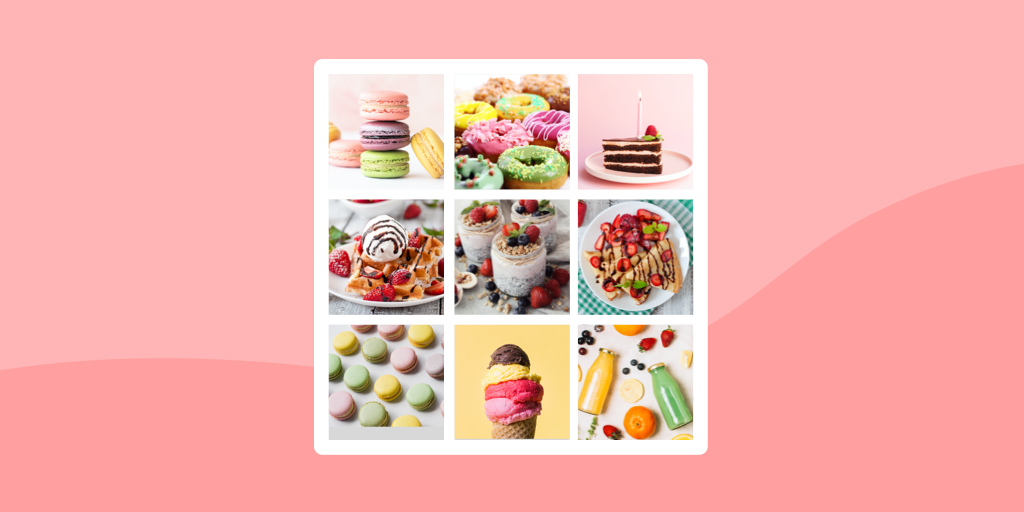
사람들이 여러 게시물 사이에 사진을 분할하여 놀라운 Instagram 피드를 얻는 방법에 대해 신비롭거나(조금 부러워한 적이 있습니까)?
누군가의 Instagram 프로필을 클릭하고 9개의 격자가 하나의 큰 사진으로 표시되거나 3개의 Instagram 사진이 있는 아름다운 피드 디자인이 있으면 실제로 대담하고 영향력 있고 응집력 있는 미학이 됩니다.
Taylor Swift 및 Blake Lively와 같은 유명인은 이를 사용하여 다가오는 영화 또는 앨범에 대한 관심을 유도하고 많은 회사에서 이 방법을 사용하여 신제품 출시 또는 새 의류 시즌에 더 많은 관심을 얻습니다.
따라서 사진 촬영을 선보이고 싶거나 Instagram 그리드(및 프로필)에 전문적인 새로운 미학을 부여하려는 경우 한 장의 사진을 피드의 다중 사진 그리드로 바꾸는 무료 도구 모음이 있습니다.
다음은 Instagram에 분할 사진을 게시할 때 가장 좋아하는 이미지 분할기 소프트웨어입니다!
최고의 무료 Instagram 사진 분할 도구
각 프레임에 완벽하게 맞추기 위해 마술사가 되거나 사진을 백만 번 분할할 필요가 없습니다. 이를 위한 도구가 있습니다!
솔직히 말해서 스스로 사진을 자르고 나누는 것은 엄청나게 시간이 많이 걸리고 복잡합니다.
누가 그럴 시간이 있니? 너 말고!
이 4가지 사진 분할 도구로 멋진 미학을 얻을 수 있습니다! 사진을 빠르고 쉽고 번거롭지 않게 분할할 수 있도록 설계되었습니다.
1. 인스타그램용 포토스플릿
iOS 및 Android에서 사용 가능
가격: 처음 두 장의 사진은 무료, 이후 $11.99(일회성 비용)
이 앱은 Instagram 분할 사진에 사용하기가 매우 간단하며 초보자에게 좋습니다. 또는 작업을 완료하기 위해 간단한 도구를 원하는 사람!
또한 PhotoSplit에는 1×2, 1×3, 2×3, 3×3 및 4×3을 포함한 여러 격자 옵션이 포함되어 있어 사진에 적합한 옵션을 선택할 수 있습니다!
이 기능을 자주 사용하지 않을 계획이라면 Pro 버전에 대해 비용을 지불하고 싶지 않을 수 있습니다.
그러나 이 앱을 최대한 활용하고 있다면 월간 또는 연간 구독 대신 일회성 요금을 지불하는 것이 좋습니다!
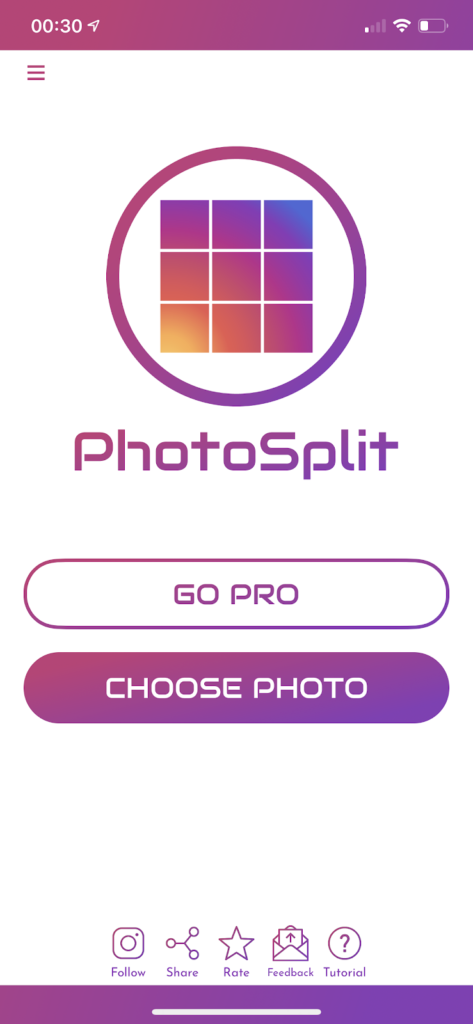
PhotoSplit이 당신에게 적합한 Instagram 사진 분할 도구입니까?
다음과 같은 앱을 찾고 있다면 PhotoSplit을 선택하세요.
- 사용하기가 매우 쉽습니다
- 다양한 그리드 옵션 이 있습니다.
- 간단한 Instagram 사진 분할기가 있습니다.
- 무제한 프로 사진 분할을 위한 1회 요금 청구
- 사진을 확대/축소, 이동 또는 회전 할 수 있습니다.
- Instagram에 직접 게시 가능
PhotoSplit을 사용하여 Instagram에서 사진을 분할하는 방법:
1단계: 그리드 옵션 선택
이 앱을 사용하면 1×2, 1×3, 2×3, 3×3 또는 4×3 옵션 중에서 선택할 수 있습니다.
사진에 따라 Instagram 9 그리드에서 한 행(1×3 그리드) 또는 최대 4(4×3 그리드)만 차지할 수 있습니다!
여러 옵션을 사용해보고 사진과 가장 잘 어울리는 항목과 이 이미지에 사용할 피드의 양을 결정하세요.
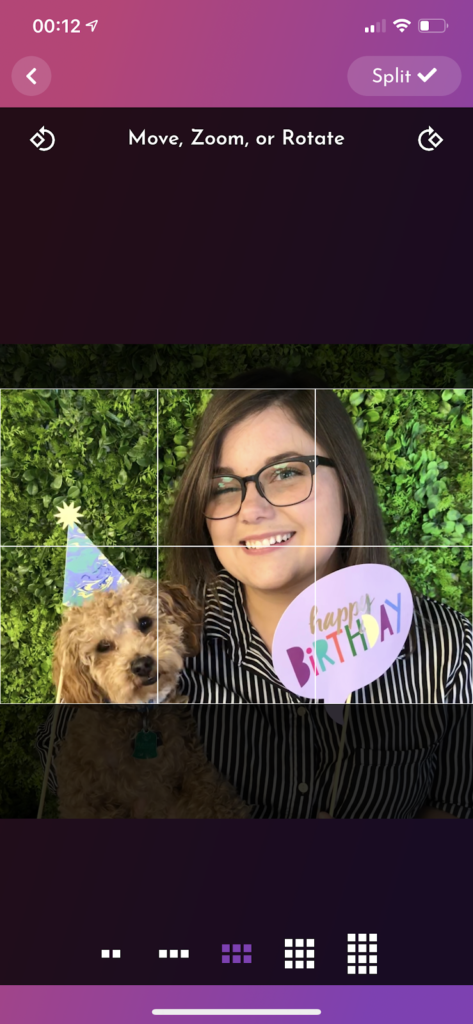
2단계: 사진 조정
PhotoSplit을 사용하면 이미지를 이동, 확대/축소 또는 회전할 수 있으므로 최대한 활용하십시오!
이미지와 피드를 가장 잘 보완하는 그리드 옵션을 결정했으면 사진이 중앙에 오도록 조정하고 가장 잘 보이는 방식으로 확대합니다.
3단계: 분할!
완벽한 간격을 선택했으면 오른쪽 상단의 분할 버튼을 누르십시오.
그러면 앱에서 사진에 번호가 매겨지고 게시할 올바른 순서로 정렬된 화면으로 이동합니다.
공정한 경고: 꽤 이상해 보일 수 있지만 피드에서 사진 분할 시퀀스를 완벽하게 만들기 위해 사진 Jenga 작업을 완료했습니다.
4단계: 분할 이미지를 Instagram에 게시
다음 단계에 따라 그리드의 각 사진을 탭하고 PhotoSplit 앱에서 직접 Instagram에 게시할 수 있습니다.
그러나 개별 이미지를 카메라 롤에 저장하고 Tailwind에 업로드하여 올바른 순서로 게시할 수도 있습니다!
각 프레임에 캡션과 해시태그를 추가하는 데 시간을 할애하고 싶다면 이것은 훌륭한 옵션입니다! 여기 에서 Instagram용 Tailwind 무료 평가판을 사용 하세요. 신용 카드가 필요하지 않습니다!
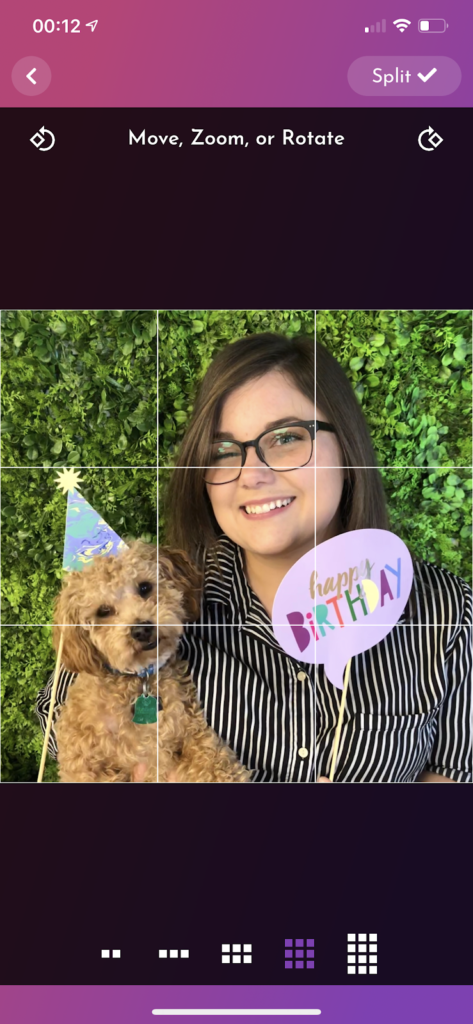
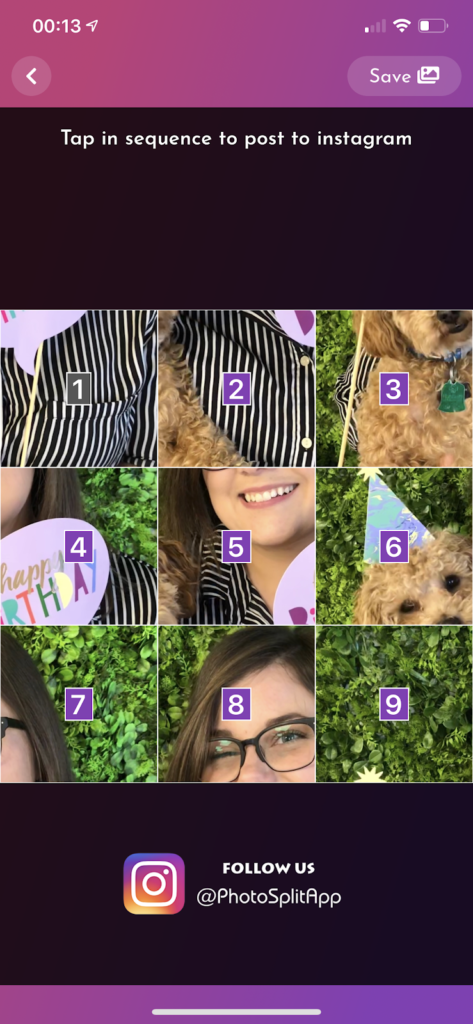
전에:
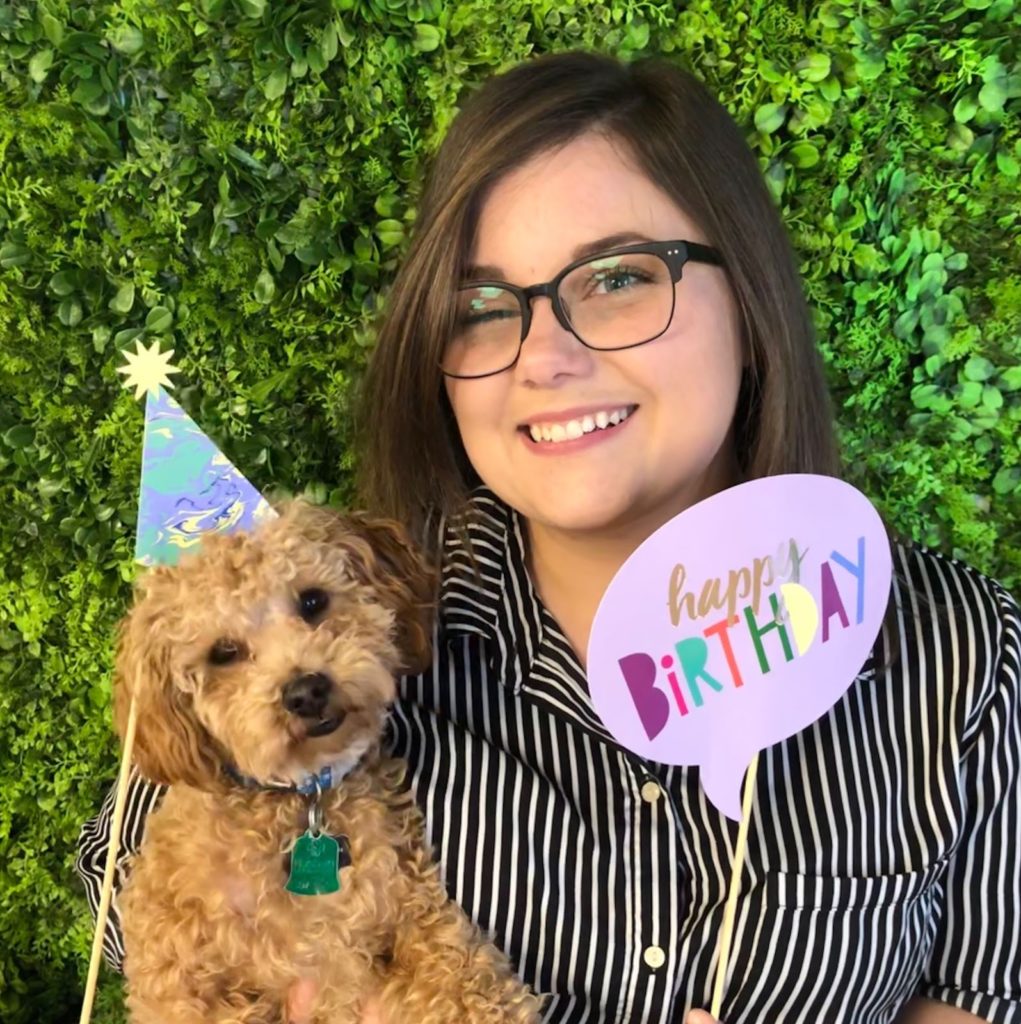
후에:
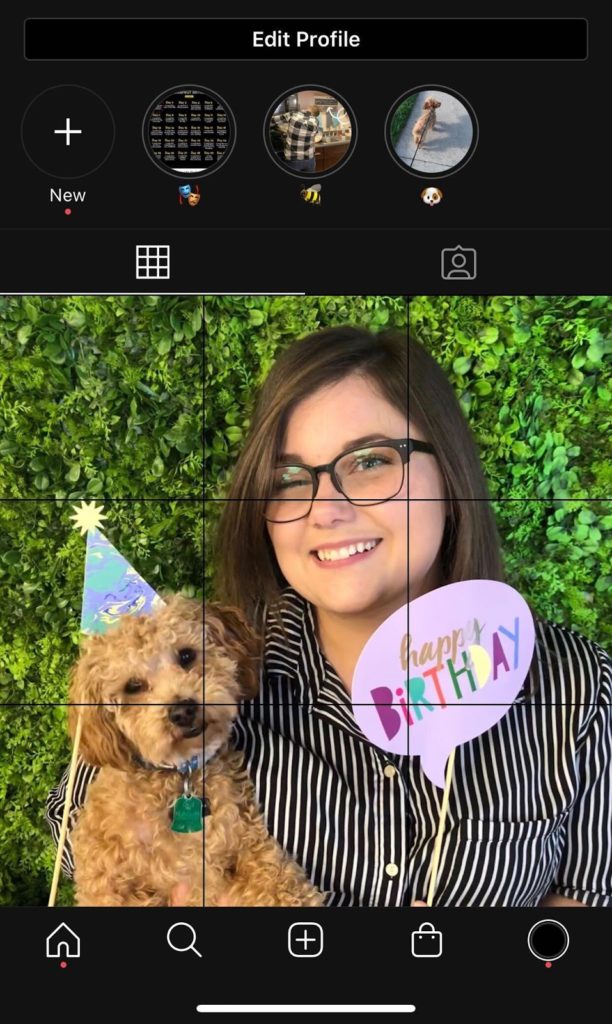
2. Chron의 ImageSplitter
데스크탑에서 사용 가능
가격: 무료!
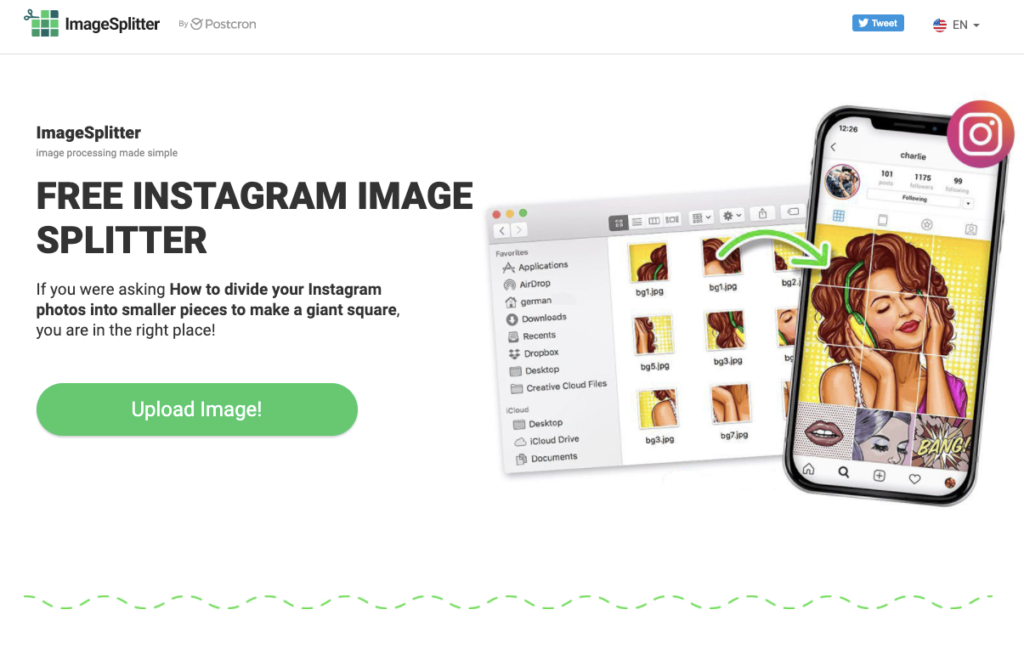
ImageSplitter의 태그라인, " 인스타그램 사진을 작은 조각으로 나누어 거대한 정사각형을 만드는 방법을 묻는다면 올바른 위치에 있습니다!" 모든 것을 말합니다.
이 도구는 직관적이며 각 그리드 옵션에 대한 권장 사진 크기를 제공하며 각 그리드 레이아웃에서 이미지가 어떻게 보이는지 보여주는 유용한 그래픽을 포함합니다.
그리드 옵션에는 3×1, 3×3, 3×4, 3×5 및 3×6이 있습니다.
ImageSplitter가 당신에게 적합한 Instagram 사진 스플리터입니까?
다음과 같은 도구를 찾고 있다면 ImageSplitter를 선택하십시오.
- 데스크톱 버전이 있습니다.
- 무료
- 사용하기 쉽습니다
- 사진의 크기와 예에 대한 유용한 권장 사항 을 제공합니다.
- Instagram에 이미지를 게시할 수 있습니다.
ImageSplitter로 Instagram에서 사진을 분할하는 방법
1단계: 이미지 업로드
ImageSplitter는 각기 다른 유형의 그리드 옵션에 가장 적합한 크기에 대한 권장 사항을 제공합니다.
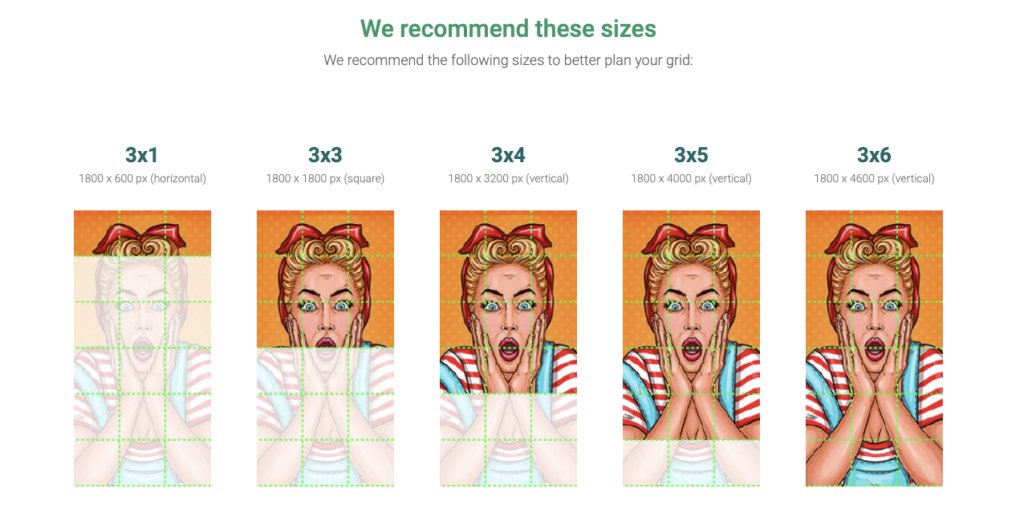
따라서 인스타그램에 3장의 사진만 연속으로 게시하려면 3×1 격자로 가로로 가장 잘 보이는 이미지를 선택할 수 있습니다.
표시하려는 수직 공간이 더 있는 경우 더 큰 격자를 선택할 수 있습니다.
2단계: 그리드 크기 선택
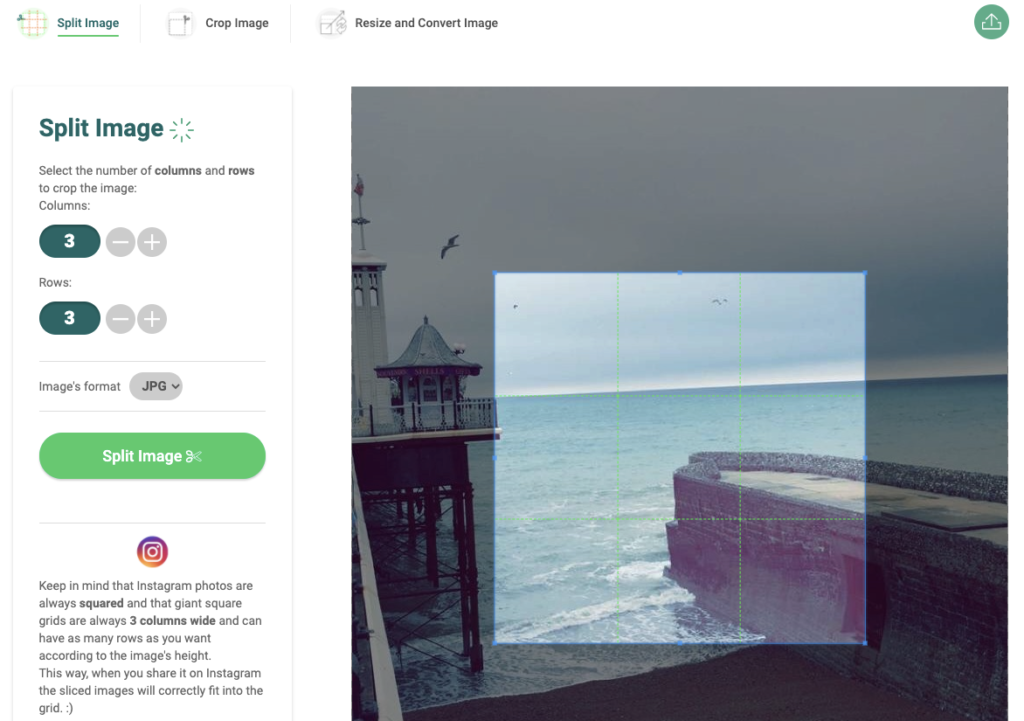
이미지는 자동으로 3×3 격자에 대해 9개의 개별 이미지로 분할됩니다. 그러나 왼쪽 사이드바의 열 및 행 버튼을 조정하여 원하는 그리드 스타일을 만들 수 있습니다!
3단계: 이미지 조정
그리드에서 사용할 지점의 수를 선택한 후 상자를 끌어서 표시하려는 이미지의 정확한 부분에 맞출 수 있습니다!
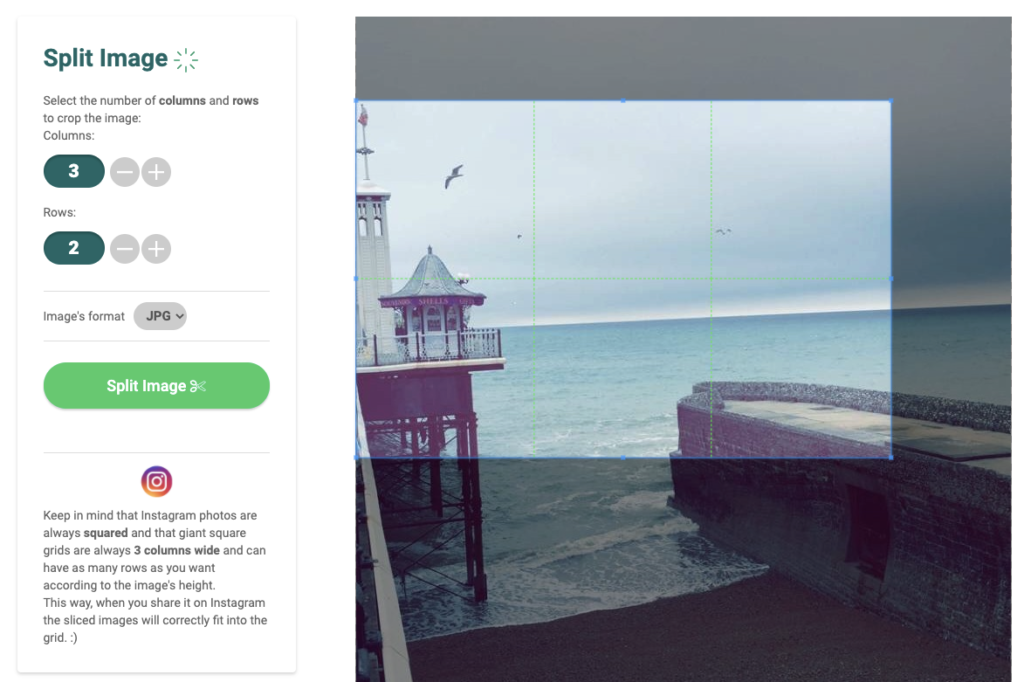
이 녹색 선은 이미지가 분할될 위치를 보여주므로 각 게시물이 어떻게 보이는지 알 수 있습니다.
이 기능을 사용하면 업로드하기 전에 이미지를 자르거나 확대할 필요가 없습니다. 모든 제어가 가능합니다!
4단계: 분할!
이미지 레이아웃을 선택했으면 이미지 분할 버튼을 누르십시오.
ImageSplitter는 이미지를 처리하고 개별 게시물을 포함하는 zip 파일을 다운로드합니다.
폴더의 각 사진에는 번호가 지정됩니다. 이 번호를 따라 이미지를 올바른 순서로 게시하면 피드에 올바른 방식으로 표시됩니다!
5단계: Instagram에 업로드
이제 저장된 이미지의 번호를 따라 순서대로 인스타그램에 업로드 하세요!
캡션 작성에 시간을 더 들이고 싶거나 서둘러 게시하지 않으려면 이미지를 Tailwind에 업로드하고 자동으로 게시되도록 예약하세요!
첫 댓글에 해시태그를 포함하고 모든 캡션을 완벽하게 편집할 수 있습니다. 또한 게시물을 빠르게 계획하고 예약할 수 있습니다(각 업로드 사이에 피드가 엉망이 되는 것처럼 보이지 않고).
Instagram용 Tailwind 무료 평가판을 시작하세요!
- 자동 포스트를 사용하여 Instagram 피드에 직접 사진과 비디오를 예약하세요.
- SmartSchedule 및 Hashtag Finder로 더 많은 참여를 위해 모든 게시물을 최적화하십시오.
- 캡션을 깔끔하고 깔끔하게 유지하려면 첫 번째 댓글에서 게시물의 해시태그를 자동으로 숨깁니다.
- 사용자 태깅 및 위치 태깅으로 게시물을 더 쉽게 검색할 수 있습니다.
- 스마트 분석으로 모든 게시물과 프로필에서 작동하는 내용을 분석하세요.

3. 인스타그램용 9Square
안드로이드에서 사용 가능
가격: 무료!
Instagram용 9Square는 Instagram 피드에서 거대한 정사각형 이미지를 얻는 데 사용할 수 있는 간단한 앱입니다!
선택할 수 있는 그리드 옵션 사전 설정이 많이 있으며 이 앱을 사용하면 사진을 뒤집고(가로 또는 세로로) 자르고 회전할 수도 있습니다.
이 앱은 Google Play 스토어에서만 사용할 수 있으므로 Apple 기기에는 옵션이 없습니다.
몇 개의 광고를 처리할 수 있다면 이 무료 앱을 이길 수 없습니다!
9Square가 당신에게 적합한 Instagram 사진 분할 도구입니까?
다음과 같은 도구를 찾고 있다면 ImageSplitter를 선택하십시오.
- 안드로이드는 무료입니다
- 자르기 및 확대/축소 를 위한 끌기 기능이 있습니다.
- 이미지를 회전하거나 뒤집을 수 있습니다.
- 사용하기 쉽습니다
- 사진을 분할 하여 Instagram에 직접 게시할 수 있습니다.
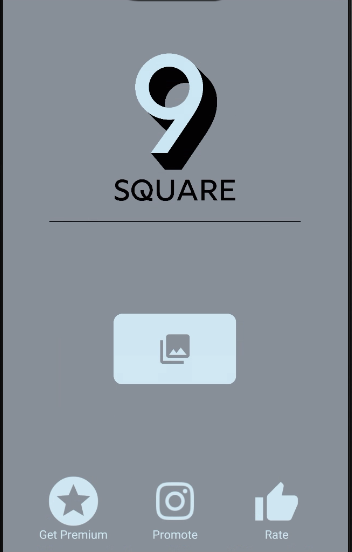
Instagram용 9Square를 사용하여 Instagram에서 사진을 분할하는 방법:
1단계: 그리드 사전 설정 선택
9Square에는 3×1에서 3×5, 심지어 2×1에서 2×5까지의 그리드 옵션이 있습니다.
이미지에 가장 적합한 레이아웃을 선택하십시오. 여기에 우리는 작년 오클라호마에서 바람이 부는 날 사랑스러운 팀원들을 보여주기 위해 3×1 가로 격자에 사진을 업로드했습니다.
2단계: 자르기
원하는 정확한 분할이 있으면 오른쪽 상단의 자르기 버튼을 누르십시오.
그러면 이미지를 Instagram에 직접 게시하거나 기기에 저장할 수 있는 페이지로 이동합니다.
다시 말하지만, 이 이미지는 게시해야 하는 순서대로 편리하게 레이블이 지정됩니다!
3단계: 인스타그램에 업로드!
이제 Instagram에 이미지를 업로드할 준비가 되었습니다!
오른쪽 하단의 "Instagram" 버튼을 클릭하여 앱에서 직접 이 작업을 수행하거나 저장하여 직접 업로드할 수 있습니다(또는 Tailwind를 통해!).
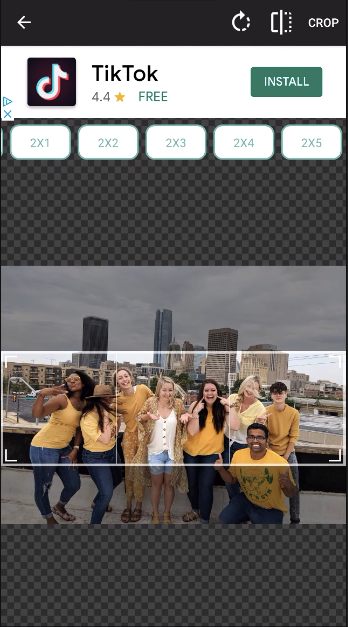
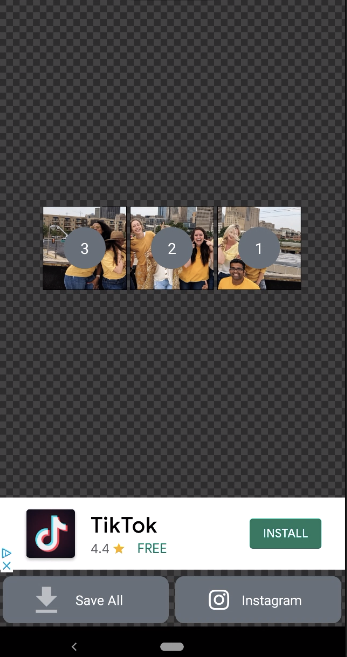
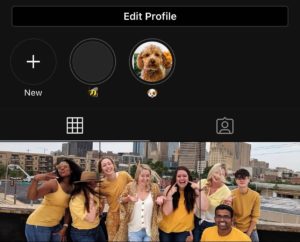
4. 파인 도구
데스크탑에서 사용 가능
가격: 무료!
PineTools는 이미지를 분할하는 데 사용할 수 있는 또 다른 훌륭한 데스크탑 도구이며 수많은 편집 옵션을 제공합니다!
이들은 나열된 다른 앱 및 이미지 분할기 소프트웨어보다 약간 더 발전할 수 있지만 Instagram 테마와 일치시키기 위해 이미지가 어떻게 보일지 정확하게 결정할 수 있는 모든 제어 기능을 제공합니다.
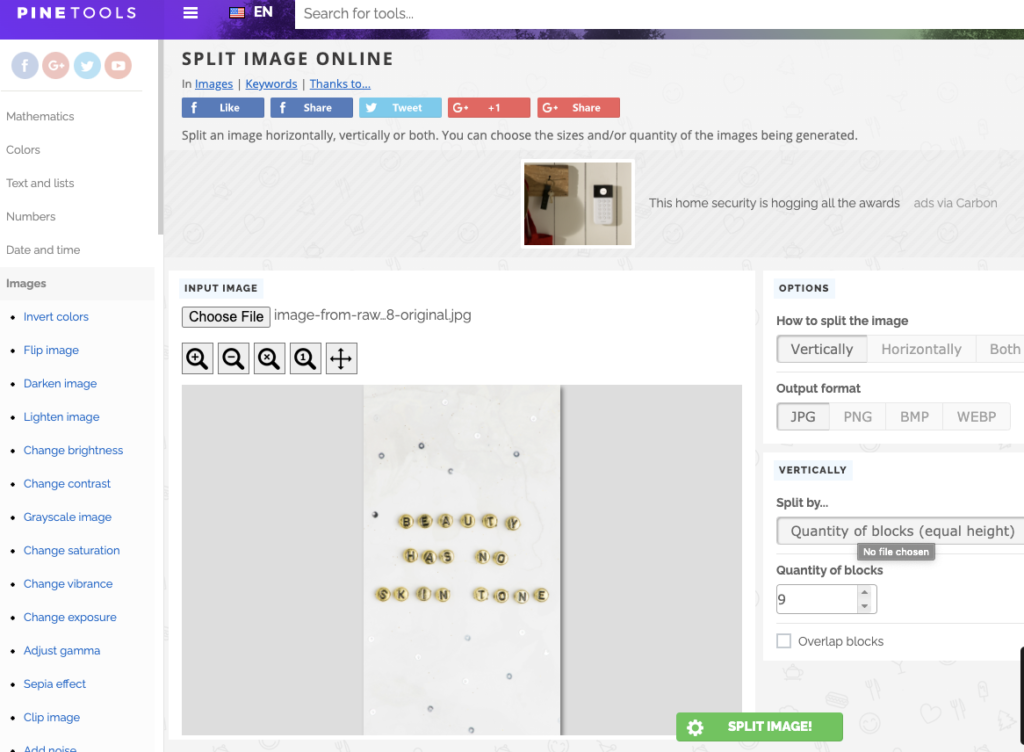
PineTools가 당신에게 적합한 Instagram 사진 분배기입니까?
다음과 같은 도구를 찾고 있다면 ImageSplitter를 선택하십시오.
- 포괄적인 데스크탑 경험 보유
- 고해상도 편집을 위한 다양한 도구 제공
- 고급 옵션과 더 많은 제어 기능 제공
PineTools를 사용하여 Instagram에서 사진을 분할하는 방법:
1단계: 이미지 편집(선택 사항)
이 도구를 최대한 활용하려면 왼쪽 사이드바를 스크롤하여 이미지 편집에 사용할 수 있는 다양한 옵션을 확인하십시오!
우리는 이 이미지가 피드와 일치하도록 약간 더 갈색이 되기를 원했고 올바른 크기로 잘렸습니다.
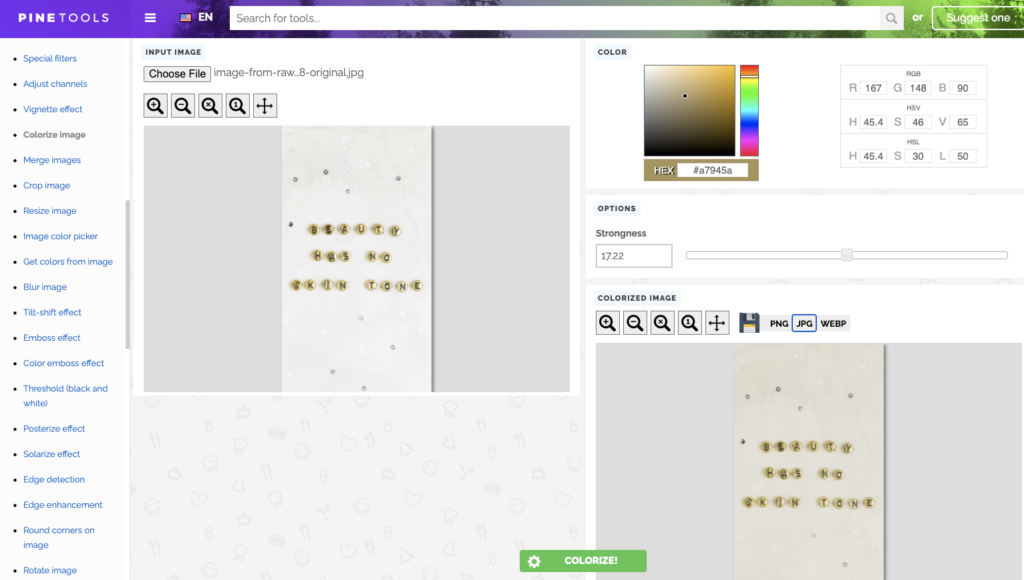
이미지가 Instagram의 정사각형 이미지와 호환되는 동일한 부분으로 분할되도록 자를 때 올바른 비율이 있는지 확인하십시오!
2단계: 이미지 분할
작업하고 싶은 이미지가 있으면 왼쪽 사이드바에서 "이미지 분할"을 선택합니다.
이미지를 다시 업로드하고 이미지를 분할할 블록 수를 결정합니다.
이 도구는 표준 격자 옵션을 제공하지 않지만 대신 이미지를 직접 분할하는 방법을 정확하게 선택할 수 있습니다!
수직, 수평 또는 모두(격자)를 클릭하여 이미지를 슬라이스할 방향을 결정하면 됩니다.
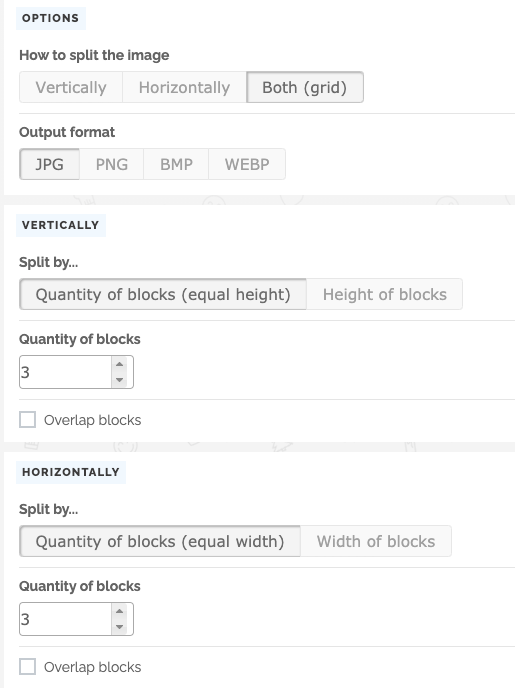
그런 다음 각 열과 행에서 원하는 블록 수량을 선택합니다. 이렇게 하면 사진을 자르고 싶은 방식으로 정말 창의력을 발휘할 수 있습니다!
4단계: 분할 이미지 다운로드
이제 이미지가 분할되었으므로 PineTools는 각 행과 열로 레이블이 지정된 더 큰 이미지 조각을 생성합니다.
다음에 쉽게 업로드할 수 있도록 이름을 유지하면서 다운로드하세요!
5단계: 이미지 업로드
이제 다운로드한 이미지를 가져와 인스타그램에 업로드하세요! 다음 순서를 따라야 합니다.
- 행 3, 열 3; 행 3, 열 2; 3행, 1열
- 행 2, 열 3; 행 2, 열 2; 행 2, 열 1
- 행 1, 열 3; 행 1, 열 2; 행 1, 열 1
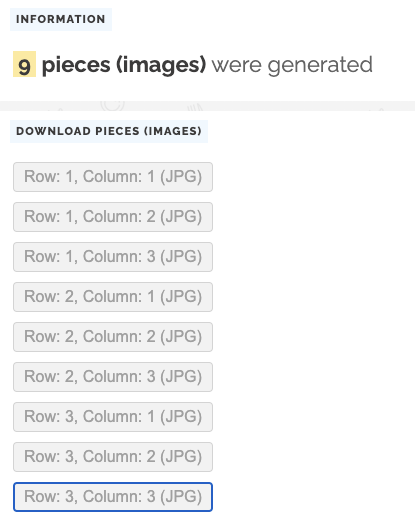
이 모든 편집 도구를 사용하여 눈길을 사로잡는 멋진 디자인으로 피드 테마를 계획하고 시작하세요!
5. 인스턴트 스퀘어
안드로이드에서 사용 가능
가격: 무료
Android용 Instant Squares는 30초 이내에 사진을 다양한 정사각형과 직사각형으로 쉽게 분할하는 많은 사랑을 받는 앱입니다!
소셜 미디어 사용자는 또한 확대/축소 및 조정을 통해 가장 관심 있는 이미지 부분을 선택하는 기능을 좋아합니다. Instagram용 분할 사진을 완벽하게 제어하면서 작업하기 쉽고 직관적입니다!
Instant Squares가 당신에게 적합한 Instagram 사진 스플리터 입니까?
다음과 같은 앱을 찾고 있다면 Instant Squares를 선택하십시오.
- 안드로이드 와 호환됩니다
- 3×1, 3×2, 3×3, 최대 3 x 9와 같은 다양한 크기 조정 옵션 을 제공합니다!
- 캡션과 해시태그를 추가 할 수 있습니다.
- 분할 이미지의 미리보기를 표시합니다 .
- Instagram에 직접 게시
Instant Squares 로 Instagram에서 사진을 분할하는 방법 :
1단계: 사진 선택 편집
Instant Squares를 사용하면 앱을 열 때 프로필의 격자 사진 또는 스와이프할 수 있는 파노라마의 두 가지 편집 중에서 선택할 수 있습니다! 파노라마는 Instagram 캐러셀을 피드에 게시하는 데 적합합니다.
2단계: 사진 위치 지정
사진을 선택하고 회전, 자르기, 확대/축소 또는 이동 도구를 사용하여 중심 초점을 조정합니다.
이 화면에서 오른쪽 하단 모서리에 있는 숫자를 변경하여 만들려는 분할 사각형의 크기도 선택합니다.
그리드 오버레이는 각 사각형에 포함될 내용을 미리 보여줍니다.
3단계: 새 분할 이미지 미리보기 및 저장
다음 화면에서 새로운 분할 이미지를 미리 보고 각 조각을 저장하거나 Instagram에 공유하세요!
사각형에는 새 그리드를 가능한 한 쉽게 생성할 수 있도록 게시해야 하는 순서로 레이블이 지정됩니다.
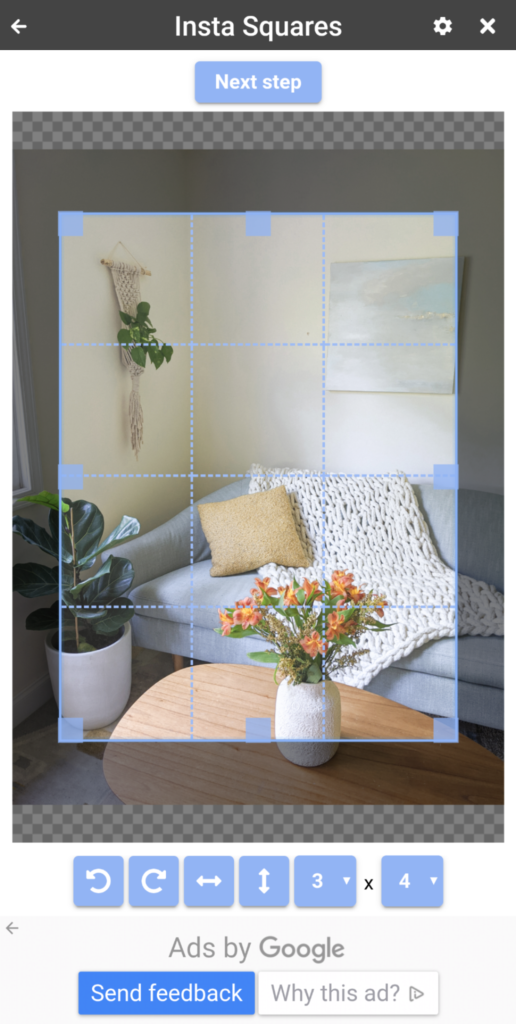
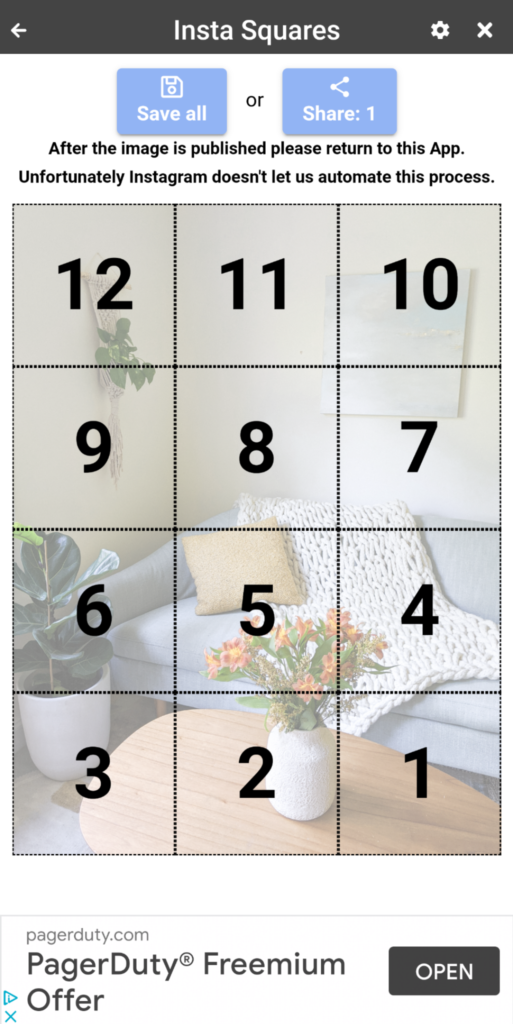
피드에 분할 Instagram 사진 예약 시작
이제 Instagram에서 하나의 사진을 여러 개로 만드는 방법을 알고 피드를 업데이트할 준비가 되었으므로 해당 이미지를 게시해 보겠습니다!
물론 Tailwind의 게시 도구를 사용하여 이미지를 예약하고 게시할 수 있습니다!
Tailwind의 Instagram 게시 도구를 사용하면 분할 사진을 아름답게 선별된 Instagram 피드로 간편하게 예약할 수 있습니다.
멋진 캡션과 관련 해시태그를 사용하여 피드에 전체 이미지를 표시하여 참여도를 높일 수 있습니다!
또한 Instagram 비주얼 플래너 경험을 통해 게시하기 전에 모든 것을 다시 확인할 수 있습니다. 피드에 잘못된 이미지가 없습니다!
새로운 Instagram 미학으로 팔로워를 현혹시킬 준비가 되셨습니까? 여기 에서 Instagram용 Tailwind 무료 평가판을 신청 하세요!
나중을 위해 고정:
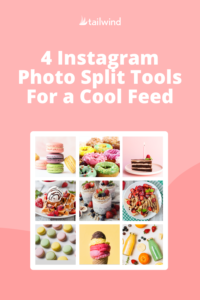
자주 묻는 질문
분할 및 자르기 슬라이스 도구는 어디에서 찾을 수 있습니까?
무료 또는 구매 가능한 이미지 분할기 소프트웨어는 모바일 장치의 앱 스토어에서 찾을 수 있으며 다운로드할 이미지 분할기 소프트웨어의 데스크톱 버전에 대한 간단한 Google 검색을 통해 찾을 수 있습니다.
이 기사에서 언급한 4가지 멋진 무료 도구 외에도 더 많은 옵션이 있습니다! 조사를 하고 특히 유용하거나 인상적이었던 것에 대해 아래에 댓글을 작성하십시오!
Instagram 사진 분할 도구를 사용하여 피드를 향상시키는 가장 좋은 방법은 무엇입니까?
Instagram 사진 분할은 Instagram 프로필에 정적 Instagram 게시물을 표시하여 보는 사람들이 더 많이 참여하도록 초대하는 매우 인기 있는 방법입니다. Instagram 사진 분할을 사용하여 프로필에 방문하는 사용자는 "더 큰 그림"이 어떻게 보이는지 확인하기 위해 프로필을 한동안 스크롤하는 경향이 있습니다.
Instagram 프로필은 3개의 정적 게시물 행으로 표시되기 때문에 Instagram 사진 분할을 사용하여 피드를 향상시키는 가장 좋은 방법은 분할 비율을 1×3, 2×3 또는 3×3으로 지정하는 것입니다. 따라서 원본 1장에서 3장의 사진, 원본에서 6장의 사진 또는 원본에서 9장의 사진이 생성됩니다.
